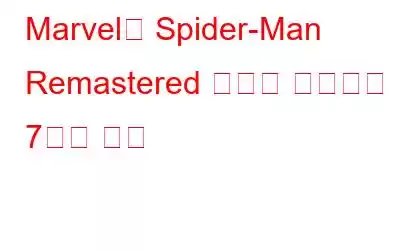마블 스파이더맨 리마스터 PC 버전이 출시되었습니다! 많은 기대를 모은 이 게임은 출시 후 Steam 게임 플랫폼에서 긍정적인 평가를 받았습니다. 그러나 많은 플레이어들이 게임이 자주 충돌하여 플레이할 수 없게 된다고 보고합니다. 당황하지 말 것; Marvel's Spider-Man Remastered의 충돌을 막기 위해 다음 수정 사항을 시도해 볼 수 있습니다.
Marvel's Spider-Man Remastered 충돌을 해결하는 방법
시작하기 전에 문제 해결 단계를 마친 후에는 PC 사양과 이 게임에 필요한 최소 시스템 요구 사항을 비교하는 것이 좋습니다.
운영 체제 Windows 10 64비트 프로세서 Intel Core i3-4160, 3.6GHz 또는 AMD 동급 메모리 8GB RAM 그래픽 카드 NVIDIA GTX 950 또는 AMD Radeon RX 470 Direct X 버전 12 저장 공간 75GB의 여유 공간또한 읽어 보세요: Steam 비밀번호를 잊으셨나요? 여기에 진짜 해결책이 있습니다!
1. 게임 파일 확인
게임 충돌, 텍스처 누락 또는 기타 게임 자료가 있는 경우 게임 파일을 확인하는 것이 가장 먼저 시도할 조치입니다. 누락되거나 손상된 게임 파일을 찾아 게임 파일 기능을 사용하여 컴퓨터에 적절하게 설치하여 이를 확인할 수 있습니다.
Steam 사용자는 다음 단계를 따라야 합니다:
1단계: PC를 다시 시작한 후 Steam을 시작합니다.
2단계: 라이브러리에서 게임을 마우스 오른쪽 버튼으로 클릭하고 속성을 선택합니다.
3단계: 로컬 파일 탭을 클릭하여 게임 파일의 무결성을 확인합니다.
4단계 : Steam이 자동으로 게임 파일을 확인합니다. 이 절차는 다소 시간이 걸릴 수 있습니다.
5단계: 게임을 다시 시작하여 제대로 작동하는지 확인하세요.
Epic 사용자는 다음 단계를 따라야 합니다.
1단계: Epic 런처를 시작합니다.
2단계: 라이브러리의 게임으로 이동하여 세 개의 점을 클릭하거나 게임 아이콘의 오른쪽 클릭 메뉴.
3단계: 관리에서 확인을 선택합니다.
4단계: 게임 파일을 확인하는 데 시간이 걸릴 수 있습니다. 게임이 끝나면 다시 시작하세요.
첫 번째 수정이 작동하지 않으면 다음 수정으로 넘어갑니다.
2. 그래픽 설정 줄이기
FPS 한도를 설정하려면 NVIDIA 그래픽 카드를 사용하는 경우 NVIDIA 제어판을 여세요.
FPS 한도를 설정하려면 NVIDIA 제어판을 여세요.
1단계: 바탕 화면에서 마우스 오른쪽 버튼을 클릭하여 드롭다운 메뉴에서 Nvidia 제어판을 선택합니다.
2단계: 3D 설정에서 3D 설정 관리를 선택합니다.
3단계: 오른쪽 패널의 전역 설정 탭에서 최대 프레임 속도 옵션을 선택합니다. 아래로 스크롤하여 찾을 수 있습니다.
4단계: 그런 다음 사용하려는 프레임 속도를 입력하거나 스크롤하고 켜기를 클릭하세요. 일부 게임의 경우 프레임 속도 잠금을 60FPS로 설정하면 작동합니다.
참고: 기능이 활성화된 경우 끄기를 클릭한 다음 켜기를 클릭하세요.
5단계: 변경 사항을 저장하려면 확인 > 적용을 클릭하세요.
6단계: 새로 시작한 후 게임 결과를 확인하세요.
7단계: 효과가 없으면 다음 수정으로 넘어갑니다.
3. 시스템 파일 복원
컴퓨터에 발견되지 않은 문제가 있는 경우 Marvel의 Spider-Man Remastered가 충돌할 수 있습니다. 컴퓨터를 검사하여 시스템 파일이 손상되었는지 확인한 다음 복구하여 문제를 해결할 수 있습니다. Windows에는 손상된 시스템 파일을 찾아서 수정할 수 있는 시스템 파일 검사기(SFC)라는 도구가 함께 제공됩니다.
1단계: 키보드에서 실행 상자를 시작하려면 Windows 키를 누릅니다. 로고 키와 R을 동시에 누르세요.
2단계: 관리자 권한으로 명령 프롬프트를 시작하려면 cmd를 입력하고 Ctrl+Shift+Enter를 누르세요.
3단계: 명령 프롬프트에 다음 명령을 입력합니다.
sfc /scannow
4단계: 시스템 파일 검사는 전체 시스템을 검사하고 발견된 손상되거나 누락된 파일을 수정하기 시작합니다. 완료하는 데 시간이 좀 걸릴 수 있습니다.
4. 독점 전체 화면 모드를 비활성화하고 오버클럭 모드를 종료하세요.
게임이 복구될 때까지 오버클럭된 GPU 또는 CPU를 끄거나 언더클럭하세요. Marvel’s Spider-Man Remastered가 어떤 오버클럭과도 호환되지 않는다고 주장하는 일부 게이머에 따르면 오버클럭을 사용하면 게임이 충돌한다고 합니다. 전체 화면을 제외하고 있는 경우 표준 전체 화면으로 전환해 볼 수도 있습니다. 특정 플레이어에게 효과적인 해당 모드가 충돌의 원인일 수 있습니다.
또한 읽어 보세요: 2022년에 Steam 블랙 스크린이 작동하지 않는 문제를 해결하는 방법
5. RTX 끄기
많은 플레이어들이 RTX를 켜면 충돌이 발생한다고 말했습니다. 우리는 여전히 개발자 팀이 문제를 해결하기를 기다리고 있습니다. 아직 실행 가능한 솔루션을 찾지 못했습니다. 따라서 RTX를 끄는 것은 RTX 없이도 게임이 완벽하게 실행되므로 단기적인 해결 방법이 될 것입니다.
6. Steam의 클라우드 저장소 비활성화
우리 독자는 실용적인 솔루션을 제공합니다. Steam 클라우드 설정을 끄는 것입니다. 게임의 Steam Cloud 기능이 활성화되면 모든 진행 상황이 클라우드를 통해 저장됩니다. 독자는 Steam의 클라우드 저장 기능을 끄면 모든 진행 상황이 충돌 없이 컴퓨터에 로컬로만 저장된다고 주장했습니다.
1단계: Marvel's Spider-Man Remastered를 찾을 수 있습니다. Steam 라이브러리에서; 마우스 오른쪽 버튼을 클릭하고 속성을 선택하세요.
2단계: 클라우드 동기화 설정은 일반 탭에서 전환할 수 있습니다.
7. 그래픽 드라이버 업데이트
드라이버라고 하는 작은 응용프로그램은 소프트웨어와 하드웨어 간의 연결을 생성하는 데 도움을 줍니다. 따라서 지속적으로 업데이트하는 것이 중요합니다. 장치 관리자를 사용하거나 OEM 웹사이트에서 업데이트를 수동으로 다운로드하면 PC에서 드라이버를 업데이트할 수 있습니다. 그러나 우리는 컴퓨터에 오래되었거나 누락되었거나 손상된 드라이버가 있는지 확인하는 Advanced Driver Updater와 같은 타사 드라이버 업데이트 프로그램을 사용하는 것을 선호합니다. 그런 다음 한 번의 클릭으로 문제가 있는 모든 드라이버가 업데이트됩니다. 컴퓨터에서 Advanced Driver Updater를 사용하려면 다음 단계를 따르세요.
1단계: 공식 웹사이트에서 Advanced Driver Updater를 다운로드하고 설치하는 프로세스를 시작하려면 아래 다운로드 버튼을 클릭하세요. .
2단계: 설치 후 애플리케이션을 엽니다.
3단계 : 앱 사용자 인터페이스 중앙에 있는 지금 스캔 시작 옵션을 선택합니다.
4단계: 소프트웨어가 스캔될 때까지 기다리세요. PC 스캔을 마치고 드라이버 문제 목록을 생성했습니다.
5단계: 컴퓨터의 드라이버 문제 목록에서 그래픽 드라이버를 찾습니다. 컴퓨터를 클릭하고 옆에 있는 업데이트 버튼을 클릭하세요.
참고: 컴퓨터의 모든 드라이버를 업데이트하려면 모두 업데이트를 클릭하세요. 하지만 이는 유료 옵션이므로 먼저 소프트웨어를 등록해야 합니다.
6단계: 그래픽 드라이버를 업데이트한 후 컴퓨터를 다시 시작해야 합니다. 수정 사항이 적용됩니다.
Marvel의 Spid를 수정하는 방법에 대한 마지막 말씀 er-Man Remastered Crashing어떤 수정 사항도 효과가 없더라도 포기하지 마십시오. Insomniac Games에 지원 티켓을 보내세요. 문제 해결에 도움을 드리고 답변을 드릴 수도 있습니다.
질문이나 권장사항이 있으면 아래 댓글로 알려주시기 바랍니다. 우리는 귀하에게 해결책을 제공해 드리게 되어 기쁘게 생각합니다. 우리는 일반적인 기술 관련 문제에 대한 조언, 요령 및 솔루션을 자주 게시합니다. Facebook, Twitter, YouTube, Instagram, Flipboard, Pinterest에서도 저희를 찾아보실 수 있습니다.
읽기: 0